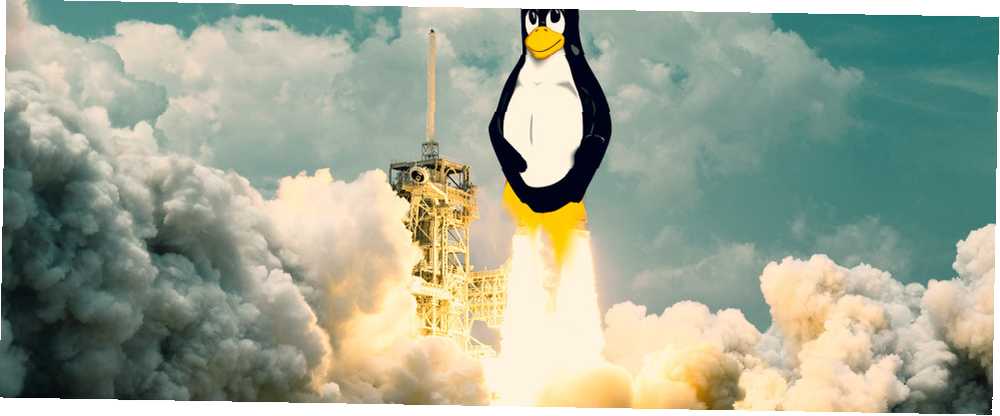
Owen Little
0
4582
654
Míra vývoje pro linuxové jádro Linuxové jádro: vysvětlení podmínek Laymanu Linuxové jádro: vysvětlení podmínek Laymanu Existuje pouze jedna faktická věc, kterou mají Linuxové distribuce společného: linuxové jádro. Ale i když se o tom často mluví, mnoho lidí opravdu neví, co přesně to dělá. je bezprecedentní, s novým hlavním vydáním přibližně každé dva až tři měsíce. Každé vydání nabízí několik nových funkcí a vylepšení, které by mnoho lidí mohlo využít k tomu, aby jejich počítačový zážitek byl rychlejší, efektivnější nebo lepší jinými způsoby.
Problém je však v tom, že tyto nové verze jádra obvykle nemůžete využít, jakmile vyjdou - musíte počkat, až vaše distribuce vyjde s novou verzí, která s ní bude obsahovat novější jádro. Dříve jsme rozložili výhody pro pravidelnou aktualizaci jádra 5 důvodů, proč byste měli aktualizovat své jádro často [Linux] 5 důvodů, proč byste měli aktualizovat své jádro často [Linux] Pokud používáte linuxovou distribuci jako Ubuntu nebo Fedora, používáte také linuxové jádro, jádro, které ve skutečnosti dělá z vaší distribuce linuxovou distribuci. Vaše distribuce vás neustále žádá, abyste aktualizovali své jádro ... a nemusíte čekat, až na ně budete mít ruce. Ukážeme vám jak.
Zřeknutí se odpovědnosti: Jak již bylo uvedeno v naší literatuře, aktualizace jádra s sebou nese (malé) riziko poškození vašeho systému. V takovém případě je obvykle snadné vybrat starší jádro při spuštění, které funguje, ale něco se vždy může pokazit. Proto nejsme zodpovědní za žádné škody na vašem systému - používání na vlastní riziko!
Přípravná práce
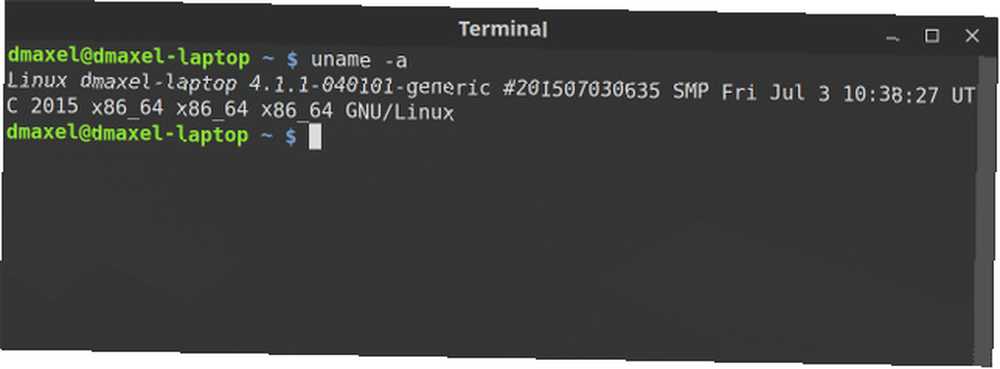
Chcete-li aktualizovat své jádro, musíte nejprve zjistit, zda používáte 32bitový nebo 64bitový systém. Otevřete okno terminálu a spusťte
uname -aPak zkontrolujte, zda výstup říká x86_64 nebo i686. Pokud je to x86_64, používáte 64bitovou verzi; jinak používáte 32bitovou verzi. Pamatujte si to, protože to bude důležité.
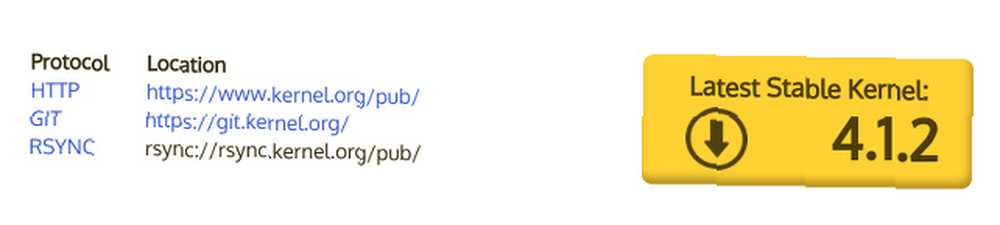
Dále navštivte oficiální web linuxového jádra. Toto vám řekne, jaká je aktuální stabilní verze jádra. Pokud chcete, můžete si vyzkoušet kandidáty na vydání, ale jsou mnohem méně testováni než stabilní verze. Držte se stabilního jádra, pokud si nejste jisti, že potřebujete verzi kandidáta na vydání.
Pokyny pro Ubuntu
Pro uživatele Ubuntu a derivátů Ubuntu je docela snadné aktualizovat své jádro díky PPA hlavního jádra Ubuntu. Přestože se oficiálně nazývá PPA, nemůžete ji používat jako ostatní PPA jejich přidáním do seznamu softwarových zdrojů a očekávat, že pro vás automaticky aktualizuje jádro. Místo toho je to jednoduše webová stránka, kterou procházíte a stáhnete požadované jádro.
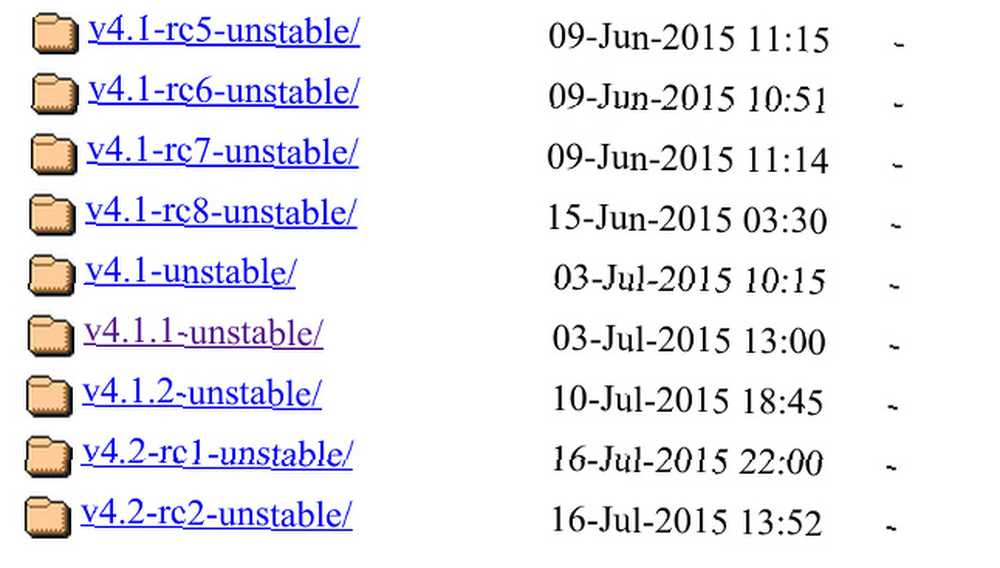
Nyní navštivte webovou stránku PPA jádra a posuňte se až na dno. Absolutní dolní část seznamu bude pravděpodobně obsahovat některé kandidátské verze vydání (které můžete vidět na “rc” v názvu), ale těsně nad nimi by mělo být nejnovější stabilní jádro (aby to bylo jednodušší vysvětlit, v době psaní stabilní verze byla 4.1.2). Klikněte na to a zobrazí se vám několik možností. Budete muset uchopit tři soubory a uložit je do své vlastní složky (chcete-li ve složce Stahování), aby byly izolované od všech ostatních souborů:
- “obecný” soubor záhlaví pro vaši architekturu (v mém případě 64bitový nebo “amd64”)
- Soubor záhlaví uprostřed, který má “Všechno” ke konci názvu souboru
- “obecný” soubor jádra pro vaši architekturu (znovu bych si vybral “amd64” ale pokud používáte 32-bit, budete potřebovat “i686”)
Všimnete si, že jsou také “nízká účinnost” soubory ke stažení, ale je to v pořádku ignorovat. Tyto soubory jsou relativně nestabilní a jsou dostupné pouze pro lidi, kteří potřebují výhody s nízkou latencí, pokud obecné soubory nepostačují pro úkoly, jako je nahrávání zvuku. Doporučujeme opět použít nejprve obecný druh a zkuste nízkost, pokud váš výkon není pro určité úkoly dost dobrý. Ne, hraní her nebo prohlížení internetu není omluvou pro vyzkoušení lowlatency.
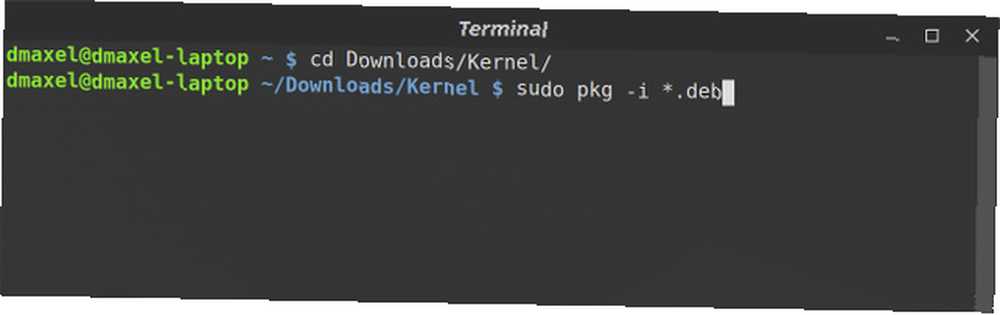
Ty umístíte tyto soubory do jejich vlastní složky, že? Nyní otevřete terminál, použijte
CDpříkaz pro přechod do nově vytvořené složky, například
cd / home / user / Downloads / Kernela pak spustit:
sudo dpkg -i * .debTento příkaz označí všechny soubory .deb ve složce jako “k instalaci” a poté provede instalaci. Toto je doporučený způsob instalace těchto souborů, protože v opačném případě je snadné vybrat jeden soubor k instalaci a bude si stěžovat na problémy se závislostí. Tento přístup se tomuto problému vyhýbá. Pokud si nejste jisti, co je to cd nebo sudo, získejte rychlý havarijní kurz na základních linuxových příkazech. AZ z Linuxu - 40 základních příkazů, které byste měli znát AZ z Linuxu - 40 základních příkazů, které byste měli vědět Linux je často ignorovaný třetí na Windows a Mac. Ano, v průběhu posledního desetiletí si otevřený operační systém s otevřeným zdrojovým kódem získal velkou trakci, ale stále je to daleko od uvažování ... .
Po dokončení instalace, Restartujte váš systém a měli byste používat právě nainstalované jádro! Můžete to zkontrolovat spuštěním uname -a v Terminálu a kontrolou výstupu.
Pokyny Fedory
Pokud používáte Fedoru nebo některou z jejích derivátů, proces je velmi podobný Ubuntu. Existuje jen jiné umístění pro uchopení různých souborů a jiný příkaz k jejich instalaci.
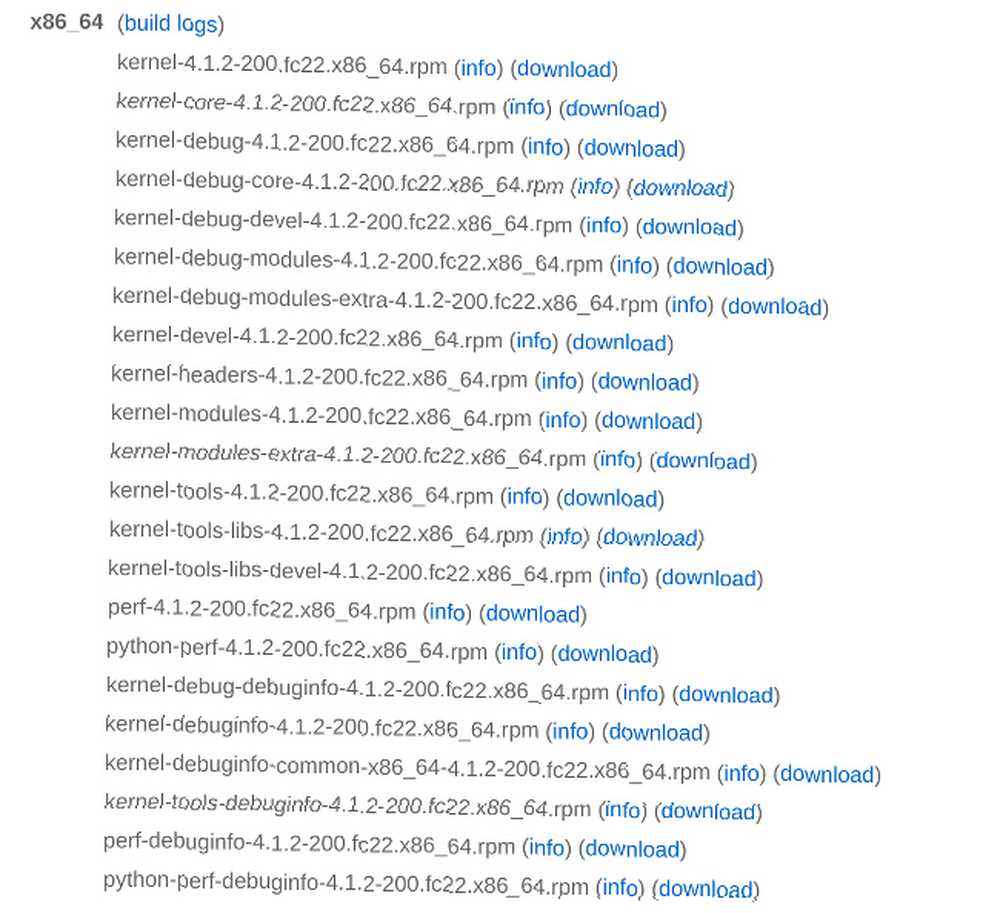
VIew seznam nejnovějších sestav jádra pro Fedoru. Vyberte nejnovější stabilní verzi ze seznamu a poté přejděte dolů do sekce i686 nebo x86_64, v závislosti na architektuře vašeho systému. V této části budete muset uchopit následující soubory a uložit je do své vlastní složky (například “Jádro” například ve složce Stahování):
- jádro
- jádro jádra
- hlavičky jádra
- moduly jádra
- kernel-modules-extra
- kernel-tools
- perf a python-perf (volitelné)
Pokud je váš systém i686 (32bitový) a máte 4 GB RAM nebo více, budete muset uchopit PAE verzi všech těchto souborů, pokud jsou k dispozici. PAE je technika rozšíření adresy používaná pro 32bitový systém, který jim umožňuje používat více než 3 GB RAM.
Nyní použijte
CDpříkaz přejít do této složky, například
cd / home / user / Downloads / Kernela pak běh následující příkaz k instalaci všech souborů:
yum --nogpgcheck localinstall * .rpmKonečně Restartujte počítač a měli byste používat nové jádro!
Použití Rawhide
Uživatelé Fedory mohou také jednoduše přepnout na Rawhide Be na krvácejícím okraji Linuxu s Fedora Rawhide Be na krvácejícím okraji Linuxu s Fedora Rawhide Nečekejte, až vyzkoušíte nejnovější verze softwaru - místo toho zkuste Fedora Rawhide. a automaticky aktualizuje každý balíček na nejnovější verzi, včetně jádra. Je však známo, že Rawhide se zlomí poměrně často (zejména na začátku vývojového cyklu) a měl by ne být používán v systému, na který se musíte spolehnout.
Arch instrukce
Arch Arch Arch: Linux vám umožní sestavit váš systém Linux od nuly Arch Linux: Architekt vám umožní postavit váš systém Linux od nuly Pro uživatele systému Linux je velmi žádoucí, abyste mohli svůj systém zcela přizpůsobit. Někdy toho lze nejlépe dosáhnout od začátku - sloučením komponent, které byste chtěli zahrnout ... by mělo být vždy k dispozici nejnovější a největší stabilní jádro (nebo jedno docela blízko). Pokud se chcete ještě více přiblížit nejnovějšímu stabilnímu jádru, můžete povolit testovací repo, které vám umožní přístup k hlavním novým verzím zhruba o dva až čtyři týdny dříve.
Chcete-li to provést, otevřete soubor umístěný na
/etc/pacman.confs povolením sudo ve vašem oblíbeném textovém editoru terminálu nano vs. vim: textové editory terminálu ve srovnání nano vs. vim: textové editory terminálu ve srovnání Ačkoli Linux je natolik snadný, že ho může prakticky kdokoli používat, aniž by musel terminál používat, existuje několik my, kteří jej pravidelně používají, nebo jsou zvědaví, jak je možné ovládat…, a pak zrušit (odstranit symboly libry z přední části každého řádku) tři řádky spojené s testováním. Pokud máte úložiště multilib povoleno, proveďte totéž pro úložiště testování multilibů. Pokud potřebujete více informací, podívejte se na tuto wiki stránku Arch Linux.
Inovace jádra není snadná (provádí se záměrně), ale může vám přinést spoustu výhod. Dokud vaše nové jádro nic nezlomí, můžete si nyní užít vylepšený výkon, lepší účinnost, podporu pro více hardwaru a potenciální nové funkce. Zejména pokud používáte relativně nový hardware, může upgrade jádra opravdu pomoci.
Jak vám vylepšené jádro pomohlo? Myslíte si, že by měla být politika vaší oblíbené distribuce týkající se vydání jádra? Dejte nám vědět v komentářích!











